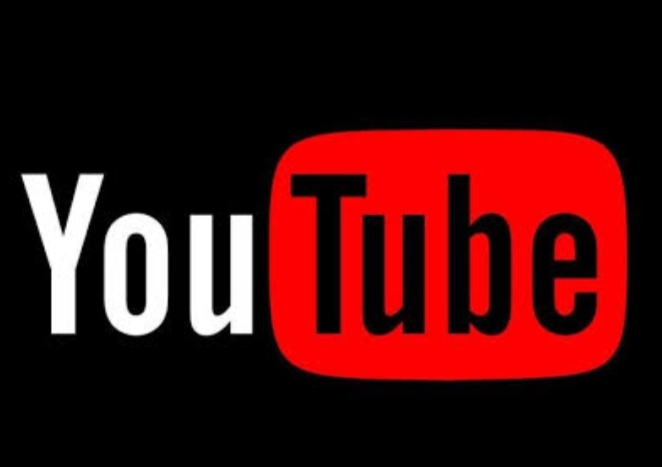Videolarınıza YouTube altyazılarını 4 farklı şekilde nasıl ekleyebilir ve düzenleyebilirsiniz?
YouTube videolarınıza altyazı eklemenin birkaç farklı yolu vardır; önceden yazılmış bir dosyayı yükleyerek veya otomatik senkronizasyonu kullanarak.
YouTube’a yüklenen bazı videolarda altyazılar otomatik olarak oluşturulacaktır.
Altyazıları manuel olarak eklemeyi seçerseniz, işlemi hızlandırmanıza yardımcı olacak klavye kısayolları mevcuttur.
YouTube videoları hazırlarken, sağır veya işitme engelli izleyiciler de dahil olmak üzere hedef kitlenizi göz önünde bulundurmanız önemlidir.Altyazı eklemek, videolarınızı daha erişilebilir hale getirmenin ve böylece daha fazla kişinin içeriğinizi izleyip keyif almasını sağlamanın bir yoludur.
YouTube videolarınıza altyazı ve açıklama eklemek için bilmeniz gerekenler şunlardır.
YouTube Studio’ya altyazı nasıl eklenir?
Altyazı eklemek için birkaç seçenek var: önceden yazılmış bir dosyayı yüklemek, otomatik senkronizasyonu kullanmak, altyazıları elle yazmak veya otomatik çeviriyi kullanmak.
Önceden yazılmış bir dosyayı yükleyin
Videoda söylenenleri içeren bir dosya yüklemek, videoya altyazı eklemenin bir yoludur.
YouTube Studio hesabınıza giriş yapın.
Sol kenar çubuğunda bulunan Altyazılar’ı seçin.
Soldaki “Altyazılar”a tıklayın.
Düzenlemek istediğiniz videoya tıklayın.
Dil Ekle’yi seçin ve tercih ettiğiniz dili seçin.
Altyazılar altında Ekle’ye tıklayın.
Devam tıklayın.
“Ekle”ye tıklayın.
Dosya yükle’yi seçin.
Yüklemek istediğiniz dosyayı seçin.
Taslağı Kaydet veya Yayımla’ya tıklayın.
Taslağınızı kaydedin veya “Yayınla”ya tıklayın.
Otomatik senkronizasyon
Otomatik senkronizasyon, tüm metninizi bir kerede yazmanıza olanak tanır ve ardından metin otomatik olarak videonuzun zamanlamasıyla senkronize edilir.
1.YouTube Studio’ya gidin ve sol kenar çubuğundan Altyazılar’ı seçin.
2.Listeden videonuzu seçin ve ardından altyazıların altında bulunan Ekle’ye tıklayın.
3.Açılan menüden Otomatik Senkronizasyon’u seçin.
Otomatik senkronizasyon”a tıklayın.
4.Videonuzun tüm metnini soldaki metin kutusuna yazın veya Zamanlamaları Düzenle’nin yanındaki üç noktaya tıklayın ve Dosya yükle’yi seçin.
5.Metni ekledikten veya dosyanızı yükledikten sonra Zamanlamaları Düzenle’yi seçin.
“Zamanlamaları Düzenle”ye tıklayın.
6. Kaydet ve Kapat’a tıklayın.
1. YouTube Studio hesabınıza giriş yapın.
2. Sol kenar çubuğundan Altyazılar’ı seçin.
3. İstediğiniz videoyu seçin.
4. Altyazılar altında Ekle’ye tıklayın.
5. Manuel olarak yaz’ı seçin.
6.Videoyu oynatın ve altyazılarınızı girin, zaman damgalarını gerektiği gibi ayarlayın.İzleyicilere gerekli bağlamı sağlamak için [alkış] veya [gök gürültüsü] gibi metin etiketleri eklemelisiniz.
7.Hazır olduğunuzda Yayımla’yı seçin.
Altyazılarınızı eklerken klavye kısayollarını kullanmak süreci hızlandırabilir:
Shift + sol ok: 1 saniye geri gider.
Shift + sağ ok: 1 saniye ileri git.
Shift + boşluk: Videonuzu duraklatır veya oynatır.
Shift + enter: Yeni bir satır ekleyin.
Shift + aşağı ok: Sonraki alt başlığı düzenler.
Shift + yukarı ok: Önceki alt başlığı düzenler.
Giriş: Altyazı ekleyin.
Otomatik çeviri
YouTube, belirli uzun ve kısa videolara otomatik altyazı ekler.Ancak bu özelliğin 13 dille sınırlı olduğunu unutmayın.
Canlı yayınlar için otomatik altyazı özelliği de kullanıma sunuluyor.Ancak bu özellik, 1.000’den fazla abonesi olanların İngilizce yayınlarıyla sınırlı.
Oluşturulduktan sonra, otomatik altyazıları inceleyebilir ve gerekli değişiklikleri yapabilirsiniz:
1.Hesabınıza giriş yapın ve YouTube Studio’ya gidin .
2.Sol kenar çubuğundan Altyazılar’ı seçin .
3.İncelemek istediğiniz videoyu seçin.
4.Altyazılar altında , incelemek veya düzenlemek istediğiniz videonun yanındaki üç noktaya tıklayın .
5.Otomatik altyazıları inceleyin ve isteğe bağlı olarak otomatik altyazıların bazı kısımlarını Düzenleyin veya Kaldırın.
Otomatik altyazılarınızda çok fazla hata görüyorsanız, bunun birkaç temel nedeni olabilir ve gelecekteki videolarınızı hazırlarken bunlara dikkat edebilirsiniz:
Videonuzda karmaşık sesler bulunduğundan henüz altyazı mevcut değil.
Videodaki dil, otomatik altyazılar için desteklenmeyen bir dil kullanıyor.
Video otomatik altyazılar için çok uzun.
Ses kalitesi düşük veya YouTube konuşmayı tanımıyor.
Videonun başında uzun bir sessizlik olması otomatik altyazıların çalışmasını engelliyor.
Videoda birden fazla konuşmacı var ve konuşmalar üst üste geliyor.